Дота на компе
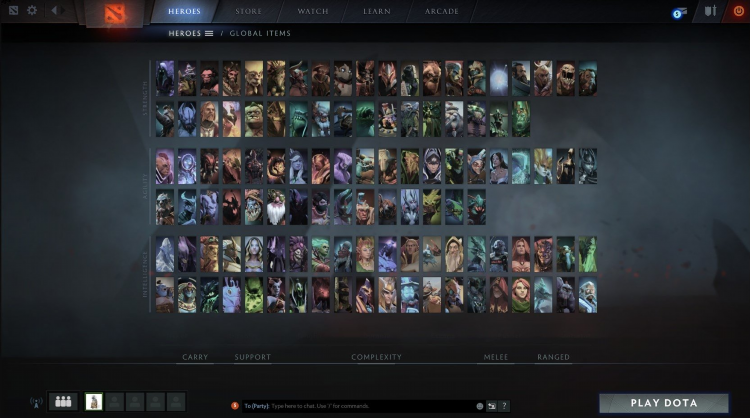
Дота на компе: как установить и оптимизировать
Дота 2 — одна из самых популярных многопользовательских онлайн-игр в мире. Чтобы играть в неё на компьютере, необходимо соблюдать несколько важных условий: подходящая операционная система, актуальные драйвера, а также оптимизация настроек игры для комфортного геймплея. В этой статье рассмотрены ключевые аспекты, связанные с установкой и настройкой Доты на компе, а также способы улучшения производительности игры.
Минимальные и рекомендованные системные требования
Для того чтобы установить и играть в Доту на компе, нужно учитывать минимальные и рекомендованные системные требования, установленные разработчиками.
Минимальные системные требования
Чтобы игра могла запуститься, ваш компьютер должен соответствовать следующим минимальным требованиям:
-
Операционная система: Windows 7/8/10 (64-бит), macOS 10.11 и выше.
-
Процессор: Dual-core от 2.8 ГГц.
-
Оперативная память: 4 ГБ.
-
Видеокарта: DirectX 9.0c совместимая видеокарта с 1 ГБ видеопамяти.
-
Место на диске: 15 ГБ свободного пространства.
Рекомендованные системные требования
Для комфортного геймплея без лагов и с высокими настройками графики необходимо, чтобы ваш компьютер соответствовал рекомендованным требованиям:
-
Операционная система: Windows 10 (64-бит).
-
Процессор: Quad-core от 3.0 ГГц.
-
Оперативная память: 8 ГБ.
-
Видеокарта: NVIDIA GeForce GTX 660 / AMD Radeon HD 7870 с 2 ГБ видеопамяти.
-
Место на диске: 20 ГБ свободного пространства.
Установка Dota 2 на компьютер
Шаг 1: Загрузка и установка Steam
Dota 2 доступна исключительно через платформу Steam. Для того чтобы установить игру, необходимо:
-
Перейти на официальный сайт Steam и скачать клиент.
-
Установить Steam на компьютер, следуя инструкциям.
-
Создать аккаунт или войти в существующий.
Шаг 2: Скачивание игры
После установки и авторизации в Steam:
-
Откройте клиент Steam и перейдите в магазин.
-
В строке поиска введите "Dota 2".
-
Нажмите на кнопку "Установить", чтобы начать загрузку игры. Размер игры составляет примерно 15–20 ГБ, в зависимости от обновлений.
Шаг 3: Запуск игры
После завершения загрузки, откройте Dota 2 из библиотеки Steam и нажмите кнопку "Играть". Если ваш компьютер соответствует системным требованиям, игра запустится без проблем.
Оптимизация настроек игры
Чтобы повысить производительность игры и устранить возможные задержки или лаги, следует обратить внимание на несколько ключевых аспектов настройки.
Графические настройки
Для повышения производительности игры можно уменьшить качество графики:
-
Перейдите в настройки игры.
-
В разделе "Видео" выберите низкие или средние настройки качества графики.
-
Отключите дополнительные визуальные эффекты, такие как сглаживание, тени и другие ресурсоемкие опции.
Обновление драйверов
Регулярные обновления драйверов видеокарты обеспечат стабильную работу игры и улучшат производительность:
-
Перейдите на сайт производителя видеокарты (NVIDIA, AMD или Intel).
-
Скачайте и установите последние версии драйверов для вашей видеокарты.
-
После установки драйверов перезагрузите компьютер.
Использование режимов производительности
В настройках видеокарты можно выбрать режимы, оптимизированные для производительности, что позволит уменьшить нагрузку на систему:
-
Для NVIDIA: используйте панель управления NVIDIA и настройте параметры на максимальную производительность.
-
Для AMD: используйте Radeon Settings и активируйте настройки для улучшенной производительности.
Возможные проблемы при запуске игры и их решения
Несмотря на все усилия, иногда пользователи сталкиваются с проблемами при запуске Доты на компе. Рассмотрим некоторые из них и способы их устранения.
Ошибка при запуске игры
Если Дота 2 не запускается, можно попробовать следующие шаги:
-
Проверьте целостность файлов игры через Steam.
-
Обновите драйвера видеокарты.
-
Убедитесь, что все системные обновления для операционной системы установлены.
Задержки и лаги в игре
Если во время игры появляются задержки (лаг), попробуйте выполнить следующие действия:
-
Убедитесь, что ваш интернет-соединение стабильно.
-
Снизьте графические настройки игры.
-
Закройте ненужные приложения, которые могут потреблять ресурсы компьютера.
Проблемы с производительностью
Для улучшения производительности стоит обратить внимание на:
-
Отключение программ, работающих в фоновом режиме.
-
Настройку Windows для максимальной производительности.
-
Увлажнение системы охлаждения, чтобы избежать перегрева компонентов.
FAQ
Как установить Dota 2 на компьютер?
Для установки Dota 2 нужно скачать и установить клиент Steam, создать аккаунт, после чего в магазине найти Dota 2 и установить игру на свой компьютер.
Почему Dota 2 лагает на моем компьютере?
Причины могут быть различными: от недостаточной мощности компьютера до проблем с интернет-соединением. Попробуйте уменьшить настройки графики и обновить драйвера видеокарты.
Какие системные требования для Dota 2?
Минимальные требования: Windows 7/8/10 (64-бит), процессор с тактовой частотой от 2.8 ГГц, 4 ГБ оперативной памяти, видеокарта с 1 ГБ видеопамяти. Рекомендуемые: Windows 10 (64-бит), процессор с тактовой частотой от 3.0 ГГц, 8 ГБ оперативной памяти, видеокарта с 2 ГБ видеопамяти.
Как обновить драйвера видеокарты для Dota 2?
Для обновления драйверов видеокарты нужно посетить сайт производителя вашей видеокарты (NVIDIA, AMD или Intel), скачать и установить последние версии драйверов.
Как улучшить графику в Dota 2?
Чтобы улучшить графику, следует установить более высокие настройки в разделе "Видео" настроек игры. Однако для улучшения производительности может потребоваться снизить графику на менее мощных системах.

Посетители, находящиеся в группе Гости, не могут оставлять комментарии к данной публикации.